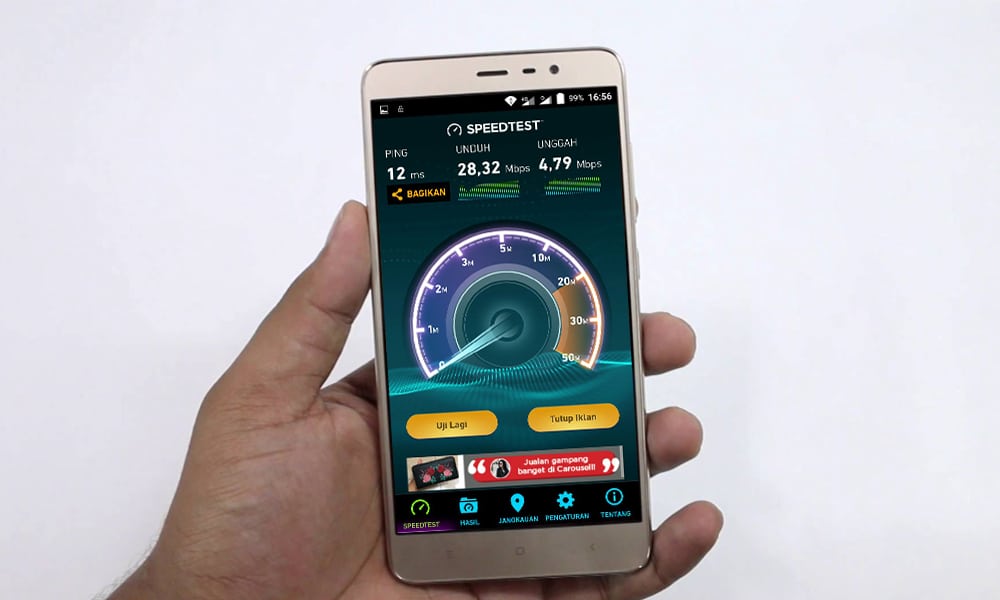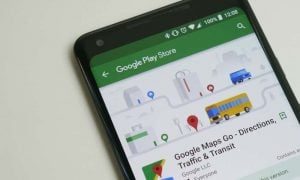Bagi sebagian orang internet merupakan salah satu hal yang penting. Karena dengan internet, Kita semua bisa mendapatkan informasi secara cepat dan juga. Namun sayangnya, internet memiliki keterbatasan berupa kecepatan upload dan download.
Sehingga membuat koneksi internet menjadi lambat. Apalagi di Indonesia sendiri pun belum termasuk negara dengan koneksi internet paling cepat di dunia.
Nah, dengan mengetahui penyebab koneksi yang lambat inilah kita jadi bisa mengatasinya. Oleh sebab itu, kita harus tau dulu seberapa besar sih kecepatan internet kita. Jika kamu belum tau cara cek kecepatan internet, kamu bisa simak langkahnya berikut ini!
Kecepatan Internet Lemot? Begini Cara Mengetaui Kecepatan Internet di Android!
Nah, kali ini Kita akan mengulas cara mengetahui kecepatan internet di HP Android. Jadi, simak baik-baik yaa gaes..
1. Cara Cek Kecepatan Internet Menggunakan Aplikasi ‘Speedtest by Ookla‘
- Pertama, Download dan install aplikasi ‘Speedtest.net‘ di PlayStore.
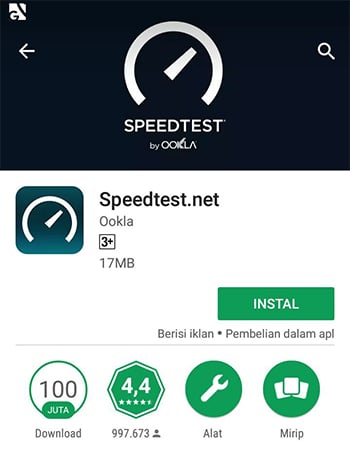
Aplikasi Speedtest.net
- Kedua, Setelah itu jalankan aplikasi dengan tap ‘Mulai Tes‘ di bagian tengah > Kemudian tunggu aplikasi untuk mengetes ping jaringan internet.
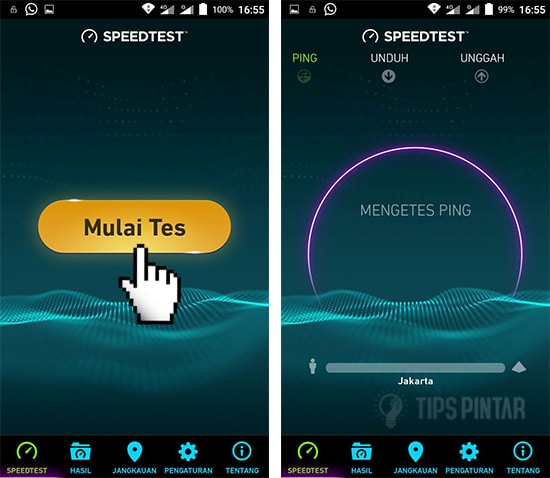
Pilih Mulai Tes
- Ketiga, Selanjutnya akan muncul kecepatan jaringan internet kamu mulai dari Ping, Unduh dan Unggah > Selanjutnya kamu bisa melihat juga hasil dari kecepatan jaringan internet atau WiFi yang kamu gunakan dengan tap ‘Hasil’ dan akan muncul kecepatan jaringan internet pada WiFi.
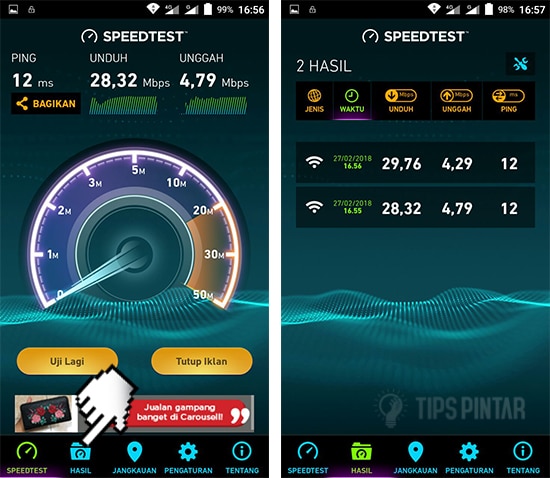
Pilih Hasil
Baca Juga: Cara Memperkuat Sinyal 4G Agar Tidak Turun ke 3G
2. Cara Cek Kecepatan Internet Menggunakan Aplikasi ‘Speed Test Expert‘
- Pertama, Download dan install aplikasi ‘Speed Test Expert‘ di PlayStore.
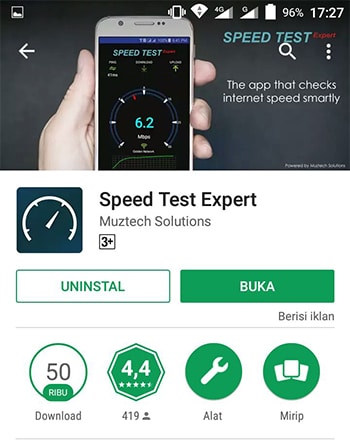
Aplikasi Speed Test Expert
- Kedua, Setelah itu jalankan aplikasi dengan tap ‘Start‘ di bagian tengah > Kemudian tunggu aplikasi memuat kecepatan internet kamu gaes.
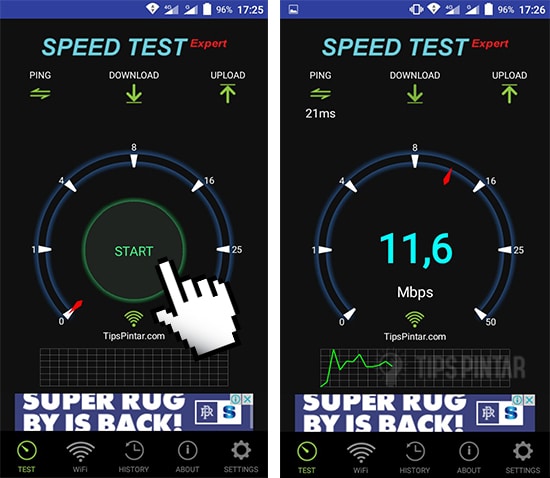
Pilih Start
- Ketiga, Selanjutnya akan muncul kecepatan jaringan internet kamu mulai dari Ping, Download dan Upload > Selanjutnya kamu bisa melihat juga kecepatan jaringan WiFi yang kamu gunakan dengan tap icon ‘WiFi‘ dan akan muncul kecepatan jaringan internet pada WiFi.
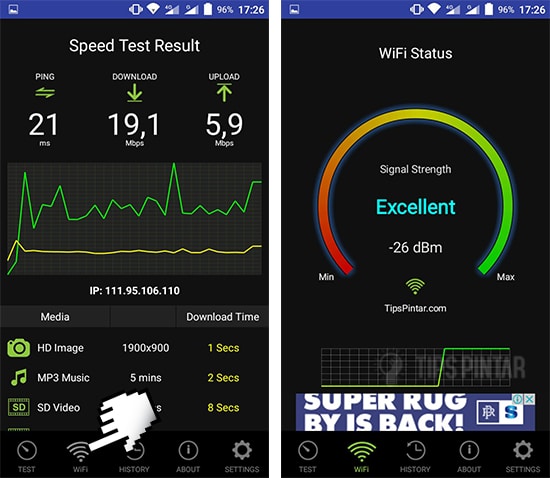
Pilih WiFi
So, bagaimana sobat pintar? Kamu sudah tau kan cara mengetahui kecepatan internet di Android kan. Nah, kalau kamu punya kritik dan saran, langsung tulis di kolom komentar bawah sini ya 🙂
Artikel Menarik Lainnya!
- 5 Tips Hindari Sinyal Jelek Saat Main Mobile Legends (Dijamin Berhasil)
- Cara Menguatkan Sinyal GPS yang Lemah di Android
- Cara Aktifkan Sinyal 4G LTE di Smartphone Xiaomi
- Cara Memperkuat Sinyal Smartphone Android (Hingga 200%)
- Cara Memperkuat Sinyal WiFi yang lemah di PC/Komputer
Jangan lupa untuk LIKE kita di Facebook, Follow Twitter dan Instagram TipsPintar.com. Ditambah lagi, biar gak ketinggalan video-video menarik dari kita, jangan lupa Subcribe YouTube Channel TipsPintar.com